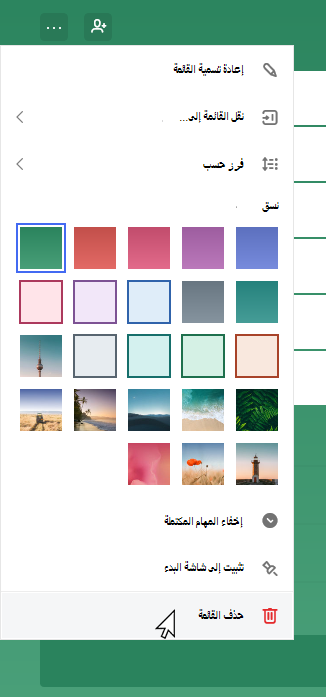حذف القوائم واستعادتها
Applies To
Microsoft To Doحذف القائمة
|
لحذف قائمة، المس أو انقر فوق النقاط الثلاث الموجودة في الزاوية العلوية اليسرى من القائمة للوصول إلى قائمة إضافية. ثم، حدد حذف قائمة. |
|
استعادة قائمة
نظراً إلى أن قوائم المهام الخاصة بك مخزنة في Exchange Online ومرئية أيضاً في "مهام Outlook"، يمكنك استرداد المهام المحذوفة عن طريق الخطأ في Outlook:
1. سجل الدخول إلى Outlook على سطح المكتب باستخدام حساب Microsoft نفسه الذي تستخدمه معMicrosoft To Do.
2. انتقل إلى قائمة مجلدات البريد الإلكتروني، ثم حدد العناصر المحذوفة.
3. حدد موقع المجلد المحذوف، وانقر بزر الماوس الأيمن فوقه، ثم حدد نقل > مجلد آخر > المهام.